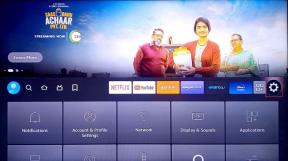7 måter å fikse Crossfade som ikke fungerer på Apple Music
Miscellanea / / October 22, 2023
Apple Music mottok en rekke nye tillegg med iOS 17 oppdatering, inkludert Crossfade-funksjonen, som var etterlengtet. Men hvis Crossfade ikke fungerer på Apple Music på iPhone eller iPad og dette har skuffet deg, er vi her for å hjelpe.

I denne artikkelen vil vi vise deg noen få prøvde og testede metoder for å bruke Crossfade på Apple Music uten problemer. Men først, la oss prøve å forstå mer om problemet og hvorfor det oppstår i utgangspunktet.
Hvorfor fungerer ikke Crossfade på Apple Music
Crossfade-funksjonen muliggjør en jevn overgang mellom to sanger. Dette skjer når du endrer sangen eller hopper til neste spor på en musikkspiller. Hvis du finner ut at dette ikke fungerer på Apple Music, her er noen sannsynlige årsaker.
- Siden funksjonen ble introdusert med iOS 17 og iPadOS 17 eller nyere, må du oppdatere enheten til den nyeste versjonen.
- Du har ikke aktivert Crossfade i Apple Music-innstillingene.
- Det er problemer med internett-tilkobling, noe som hindrer Crossfade fra å tre i handling på Apple Music.
- Apple Music kan stå overfor en nedetid.
- En feil i Apple Music påvirker funksjonen.
- En midlertidig feil eller feil på iOS påvirker funksjonen.
La oss nå utdype årsakene ovenfor og hjelpe deg med å løse problemet enkelt. La oss begynne.
Apple Music Crossfade-funksjonen fungerer ikke: Slik løser du problemet
Her er alle måtene du kan løse problemet på Apple Music. La oss sjekke om du kjører iOS 17 og iPadOS 17 først.
1. Installer den nyeste programvareversjonen
Som nevnt tidligere er Crossfade på Apple Music kun tilgjengelig hvis du kjører iOS 17 og iPadOS 17 eller nyere. Oppdater derfor til den nyeste programvaren på iPhone og iPad. I tillegg, hvis problemet er utbredt, vil Apple gi ut en oppdatering for å fikse problemet. Så husk å holde deg på den siste oppdateringen.
Trinn 1: Åpne Innstillinger-appen.
Steg 2: Trykk på Generelt.


Trinn 3: Velg Programvareoppdatering.
Trinn 4: Nå kan du se om du har oppdatert til den nyeste versjonen av iOS 17. Hvis ikke, vil du se alternativet Last ned og installer. Trykk på den for å oppdatere enheten.

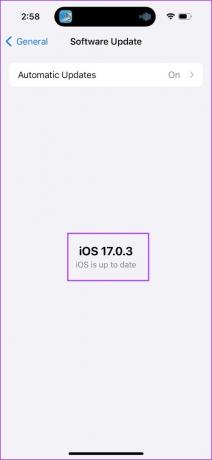
2. Aktiver Crossfade på Apple Music
Du må også sjekke om du har aktivert Crossfade i Apple Music-innstillingene. Hvis ikke, trer ikke funksjonen i kraft.
Trinn 1: Åpne Innstillinger-appen.
Steg 2: Rull ned og trykk på Musikk.
Trinn 3: Slå på bryteren for Crossfade.
I tillegg kan du også justere Crossfade-varigheten etter dine preferanser.


3. Sjekk om Apple Music er nede
Hvis serverne til Apple Music er nede, kan musikkavspillingen også bli påvirket, og du kan få feilen ressurs utilgjengelig på Apple Music.
Du kan imidlertid sjekke systemstatusen til Apple Services på dette dashbordet og se om Apple Music er berørt.

4. Sjekk nettverkstilkobling
Apple Music krever en aktiv internettforbindelse for å fungere uten feil. Sørg derfor for at du opererer på et mobilnettverk med en aktiv plan eller et høyhastighets Wi-Fi-nettverk med god signalstyrke.


5. Start Apple Music på nytt
Å starte Apple Music på nytt slår av alle tjenestene og starter den igjen når appen åpnes igjen. Siden den oppdaterer appen, er det en god sjanse for at den kan hjelpe deg med å eliminere feilen som påvirker Crossfade mens du spiller musikk.
Trinn 1: Sveip opp fra bunnen av startskjermen for å starte appbytteren. Hvis du bruker en iPhone med en hjemknapp, dobbelttrykker du på den samme.
Steg 2: Sveip opp for å fjerne Apple Music-appen.
Trinn 3: Start Apple Music-appen på nytt fra startskjermen.


6. Start iPhone eller iPad på nytt
Å starte iPhone og iPad på nytt oppdaterer alle tjenestene som kjører på iOS og lar deg starte en ny økt.
Dette er kjent for å løse mange programvarerelaterte problemer og har absolutt en god sjanse til å fikse Crossfade på Apple Music også. Slik kan du starte enheten på nytt.
Trinn 1: Først, slå av enheten.
- På iPhone X og nyere: Trykk og hold volum ned og sideknappen.
- På iPhone SE 2. eller 3. generasjon, 7 og 8-serien: Trykk og hold inne sideknappen.
- På iPhone SE 1. generasjon, 5s, 5c eller 5: Hold inne strømknappen øverst.
- På iPad: Hold inne strømknappen øverst.

Steg 2: Dra strømbryteren for å slå av enheten.
Trinn 3: Deretter slår du på enheten ved å trykke og holde inne strømknappen.
7. Installer Apple Music på nytt
Apple Music er en av disse systemappene som du kan avinstallere og installere på nytt fra App Store. Siden den sletter appen og alle dens lagrede data og søppelfiler, kan den hjelpe deg med å eliminere problemet. Slik kan du installere Apple Music på nytt.
Trinn 1: Trykk lenge på Apple Music-ikonet.
Steg 2: Trykk på Fjern app.
Trinn 3: Trykk på Slett for å avinstallere appen.


Trinn 4: Bruk lenken nedenfor for å laste ned Apple Music fra App Store på iPhone og iPad.
Last ned Apple Music
Det er alt du kan gjøre når Crossfade ikke fungerer på Apple Music. Hvis du har flere spørsmål, se FAQ-delen nedenfor.
Vanlige spørsmål om Apple Music Crossfade
Ja. Crossfade vil fungere med lastet ned sanger på Apple Music også.
Ja. Crossfade er også tilgjengelig på Apple Music på Android og Mac.
Nyt jevne overganger
Vi håper denne artikkelen hjelper deg å bruke Crossfade-funksjonen på Apple Music uten problemer. Vi setter pris på alle de nye tilleggene til Apple Music med iOS 17-oppdateringen, og det ser ut til at Apple Music er nærmere detronisere Spotify som musikkstrømmetjenestens konge!
Sist oppdatert 18. oktober 2023
Artikkelen ovenfor kan inneholde tilknyttede lenker som hjelper til med å støtte Guiding Tech. Det påvirker imidlertid ikke vår redaksjonelle integritet. Innholdet forblir objektivt og autentisk.

Skrevet av
Supreeth dedikerer seg lidenskapelig til å hjelpe folk med å finne ut av teknologien deres. Han har skrevet om teknologi siden 2021, og har en rik erfaring med å bruke Android-, Apple- og Windows-enheter. Han har tidligere jobbet for nettsteder under GadgetsToUse Media. En ingeniør av utdannelse, hans forståelse av den indre funksjonen til hver enhet er det som sikrer at han gir assistanse, tips og anbefalinger av topp kvalitet. Når du er borte fra skrivebordet, vil du finne ham utforske nye steder, spille FIFA eller jakte på en god film!